Noua funcție Focus a Apple este ca Nu deranjați pe steroizi. Funcționează pe Mac, iPhone, iPad și Apple Watch și este mult mai inteligent decât Do Not Disturb de odinioară. Deoarece nu toate activitățile sau relaxarea sunt egale, puteți configura moduri de focalizare pentru situații specifice, pentru a ține la distanță distragerile nedorite.
Când lucrați, este posibil să doriți să primiți e-mailul și Slack, cu excepția cazului în care vă aflați într-o întâlnire.
Când sunteți acasă, poate doriți ca majoritatea notificărilor să vină, dar nu dacă aveți prieteni, jucați jocuri sau urmăriți o emisiune.
Aveți nevoie ca iPhone-ul și Mac-ul dvs. să fie instrumente foarte diferite de-a lungul zilei — Modurile de focalizare sunt toate despre personalizarea lor pentru tot ceea ce faceți.
Fiecare mod Focus poate avea reguli diferite pentru cine vă poate contacta și ce aplicații pot trimite alerte. Puteți chiar să vă schimbați automat ecranul de pornire în funcție de modul actual de focalizare. Astfel, ai acces la aplicațiile pe care le folosești cel mai mult în fiecare situație. Este un instrument puternic.
Cum aranjezi toate astea? Continuați să citiți pentru a afla.
Cum să configurați și să utilizați modurile Focus pe iPhone, iPad și Mac
Modurile de focalizare sunt o caracteristică a iOS și iPadOS 15, watchOS 8 și macOS Monterey. Înainte de a începe, asigurați-vă că rulați cel mai recent software.
Verifica Setări > General > Despre pe iPhone și iPad sau > Despre acest Mac.
Creați un nou Focus
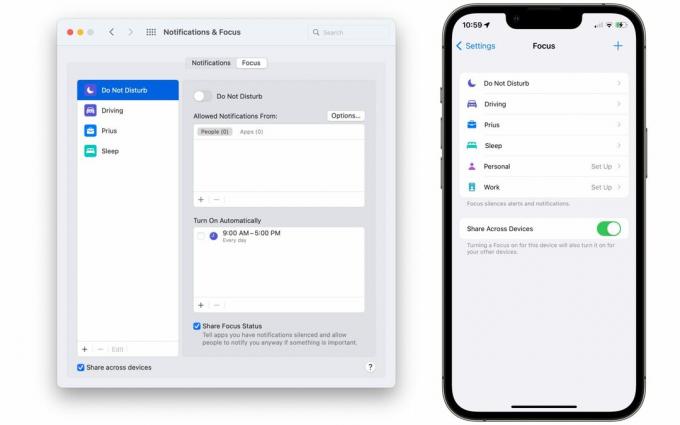
Captură de ecran: D. Griffin Jones/Cultul Mac
Pe iPhone și iPad, accesați Setări > Focalizare.
Pe Mac, accesați Preferințe de sistem > Notificări și focalizare > Focus fila.
Este posibil să vedeți deja un mod Focus pentru ceea ce aveți nevoie în listă - există șabloane pentru Conducere, Somn, Personal și Muncă.

Captură de ecran: D. Griffin Jones/Cultul Mac
Atingeți + pentru a crea un nou mod Focus. Selectați un șablon sau atingeți Personalizat. Dați-i un nume, pictogramă și culoare.
În exemplul de mai sus, am creat un Focus doar pentru scris. În acest mod, nu vreau să fiu deranjat, decât dacă este un mesaj de la editorii mei. Deci, pe următorul ecran, am selectat de la cine vreau să primesc apeluri și mesaje. Aici, puteți adăuga sau elimina anumite persoane sau puteți atinge Inlătură tot pentru a șterge lista.
Sub Apeluri de la, puteți selecta o categorie: Toată lumea (inclusiv persoanele pe care nu le cunoașteți), Nimeni, Favorite sau Toate persoanele de contact (persoane din lista dvs. de contacte). Permite Permite apeluri repetate pentru a opri primul apel telefonic, dar pentru a permite un al doilea apel. Atingeți Permite cand esti gata.
Decideți ce aplicații să permiteți
După aceea, alegeți aplicațiile pe care doriți să le lăsați. Atingeți Adăugați aplicația pentru a adăuga la listă sau Inlătură tot pentru a șterge lista. Permite Sensibilă la timp pentru a permite orice aplicație cu o notificare sensibilă la timp. Atingeți Permite când ați adăugat toate aplicațiile dorite și Terminat pentru a începe să utilizați modul Focus.
Pentru modul meu Writing Focus, am adăugat aplicațiile Mail, Slack și Twitter și am oprit toate contactele, cu excepția colegilor mei. Permit oamenilor să mă contacteze după ce m-au sunat de două ori.
Pentru modul meu Driving Focus, am oprit toate aplicațiile și contactele, cu excepția persoanelor de contact preferate.
Am un mod de focalizare Dungeons & Dragons care permite mesaje de la majoritatea prietenilor mei și reduce la tăcere notificările de pe rețelele sociale.
Creați un ecran de pornire personalizat optimizat pentru ceea ce faceți

Captură de ecran: D. Griffin Jones/Cultul Mac
Fiecare mod Focus poate avea asociat un ecran de pornire diferit, conceput special pentru situație. De exemplu, puteți umple un ecran de întâmpinare cu toate aplicațiile de productivitate și de mesagerie pe care le utilizați la locul de muncă pentru concentrarea dvs. de lucru. Sau focalizarea dvs. de călătorie poate include aplicații și widget-uri pe care le utilizați pentru cumpărături și călătorii. Concentrarea dvs. personală poate include rețelele sociale și aplicațiile de divertisment pe care le utilizați acasă (sau ecranul de pornire original când nu este setat nicio focalizare).
Rețineți, crearea de ecrane de pornire personalizate pentru modurile Focus este puțin complicată. Mai întâi creați un nou ecran de pornire, apoi îl asociați cu un mod Focus.
Ecranele de pornire personalizate vă oferă și mai mult control
Pentru a începe, reveniți la ecranul de pornire. Atingeți și mențineți apăsat un loc liber pentru a începe editarea. Apoi glisați spre pagina goală din dreapta, apoi glisați din nou pentru a ajunge la Biblioteca de aplicații. Adăugați aplicații pe noul ecran de pornire ținând apăsată pe pictograma unei aplicații și trăgând-o pe pagina goală. Adăugați widget-uri în pagină atingând + pictograma din stânga sus a ecranului.
Când ați terminat de creat noul ecran de pornire și încă în modul de editare, atingeți punctele din partea de jos a ecranului. De aici, puteți ascunde diferite ecrane de pornire din vizualizarea dvs.
Intoarce-te la Setări > Focalizare și selectați modul Focus pe care l-ați creat mai devreme. Atingeți Ecranul de start și activați Pagini personalizate. Verificați noul ecran de pornire pe care tocmai l-ați creat (debifând toate celelalte) și atingeți Terminat.

Captură de ecran: D. Griffin Jones/Cultul Mac
Pentru modul Driving Focus, am un widget Hărți mare deasupra, un widget Podcasturi și un widget Muzică. Mă asigur că pictograma Mesaje este în același loc ca pe ecranul meu de pornire obișnuit. Am adăugat portofelul pentru acces rapid. Și am un dosar cu aplicații de cumpărături, mementouri și aplicația mea bancară pentru acces ușor.
Pentru modul meu Focalizare scris, am adăugat un widget Calendar, un Apollo widget setat la /r/apple forum, un widget Note setat la Articolele mele pentru a scrie o notă și un widget Podcasturi. Am adăugat comenzi rapide Slack și Twitter, Safari la site-ul meu și Ale mele Cultul lui Mac articole, Fișiere, Fotografii și Comandă rapidă Apple Frames Folosesc să fac capturi de ecran.
Setați modul Focus

Captură de ecran: D. Griffin Jones/Cultul Mac
Pe iPhone și iPad, deschideți Centrul de control trăgând în jos din colțul din dreapta sus al ecranului (pe iPad și iPhone X, XS, XR, 11, 12, 13) sau trăgând în sus de jos (iPhone 6s, 7)., 8, SE). Apasă pe Concentrează-te butonul și selectați un mod de focalizare.
Pe un Mac, deschideți Centrul de control făcând clic pe pictograma comutator din bara de meniu și faceți clic Concentrează-te (icoana care arată ca o semilună). Selectați un mod de focalizare.
Sfat pro: Acces ușor
Dacă doriți să aveți acces ușor la modurile Focus din bara de meniu, faceți clic și trageți pictograma Focus în timp ce țineți apăsat Command (⌘). Va crea un nou element din bara de meniu doar pentru modurile de focalizare.
Pe Apple Watch, deschideți Centrul de control trăgând în sus din partea de jos a feței ceasului și atingând pictograma Focus (luna în formă de semilună). Selectați un mod de focalizare.
Automatizați-vă modul Focus cu comenzi rapide
Creați un declanșator pentru a activa automat un Focus

Captură de ecran: D. Griffin Jones/Cultul Mac
Dacă te pregătești să lucrezi, nu vrei să faci mulți pași, vrei să sari direct. Automatizările pot face o parte din muncă pentru tine, eliminând frecarea și concentrându-te mai repede.
Intoarce-te la Setări > Focalizare și selectați modul Focus pe care l-ați creat mai devreme. Atingeți Adăugați program sau automatizare. Puteți alege un declanșator, cum ar fi un moment al zilei, sosirea sau părăsirea unei locații sau deschiderea unei anumite aplicații. O activare inteligentă va activa modul de focalizare automat după ce ați învățat unele dintre obiceiurile dvs.
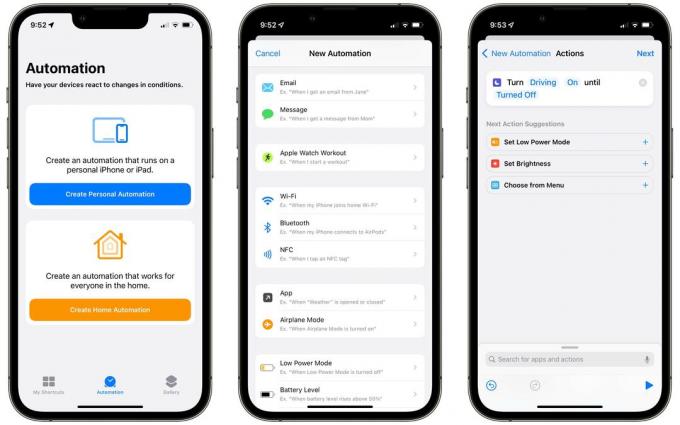
Captură de ecran: D. Griffin Jones/Cultul Mac
Dacă niciunul dintre acești declanșatori nu este ceea ce doriți, Comenzile rapide oferă câteva opțiuni avansate. Deschis Comenzi rapide > Automatizare (fila în partea de jos) și atingeți Creați automatizare personală dacă nu ați mai făcut unul înainte (în caz contrar, atingeți +). Aveți o mulțime de opțiuni pentru cum și când doriți să lansați un mod Focus.
Să presupunem că vreau să-mi activez focalizarea Conducere de fiecare dată când telefonul meu se conectează la sistemul Bluetooth al mașinii. voi selecta Bluetooth din lista de automatizări, alegeți mașina mea, atingeți Terminat și Următorul. Atingeți Adăugați o acțiune și caută Seteaza focusul acțiune. Acțiunea implicită este „Turn Do Not Disturb Off”, așa că voi atinge cuvintele evidențiate pentru a o schimba în „Turn Driving On”.
Puteți specifica când trebuie să se încheie modul Focus. Puteți seta automatizarea să se încheie la o anumită oră, dacă părăsiți o locație sau dacă se încheie un eveniment din calendar.
Creați o pictogramă „Resetați focalizarea”.
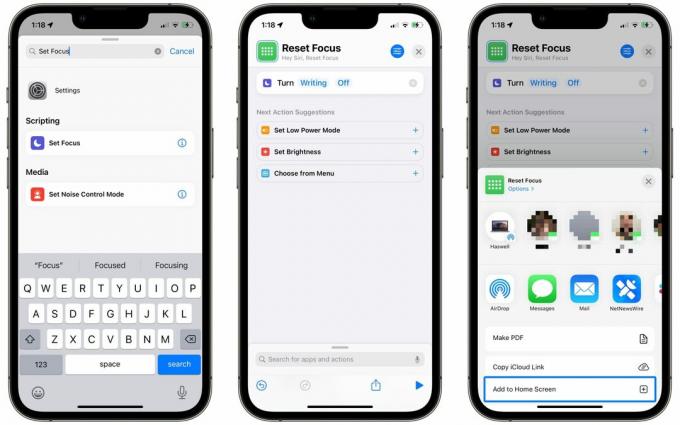
Captură de ecran: D. Griffin Jones/Cultul Mac
Pe toate ecranele mele personalizate de pornire, am o pictogramă care dezactivează instantaneu modul Focus. Este mult mai rapid decât deschiderea Centrului de control și trecerea înapoi. Am făcut acest lucru și folosind comenzi rapide.
Pentru a face acest lucru, deschideți Comenzi rapide și atingeți +. Denumiți comanda rapidă așa cum ar fi „Resetați focalizarea”. Atingeți Adăugați o acțiune si cauta Seteaza focusul. Apoi, atingeți Nu deranja și înlocuiți-l cu modul Focus pe care l-ați creat mai devreme. Atingeți pictograma din dreapta sus pentru a alege o culoare și un glif — recomand grila de puncte din secțiunea Simboluri — apoi atingeți Terminat.
Apasă pe Acțiune butonul din partea de jos și atingeți Adăugați la ecranul de pornire.
Scufundați-vă mai adânc în modurile Focus
Modurile de focalizare sunt un instrument puternic. Acest articol a acoperit elementele de bază ale creării unui nou mod, personalizării notificărilor bazate pe contacte și aplicații, crearea unui ecran de pornire și automatizarea modurilor Focus.
Pentru a vă aprofunda în funcțiile avansate, nu căutați mai departe decât Editorul-șef al MacStories și expertul în automatizarea comenzilor rapide Federico Viticci. A lui revizuire anuală masivă a iPadOS anul trecut a prezentat o secțiune despre detaliile modurilor Focus și modul în care acestea pot afecta notificările. Puteți citi acea secțiune aici: „Focus: Detaliile.”

